Fehler 0xc0000185 beim Herunterladen von Windows 11 oder Windows 10 - So beheben Sie es?

- 898
- 150
- Robin Wollmann
Fehler mit Code 0xc0000185 ist einer der häufigen Fehler beim Laden von Fenstern, während der Fehlertext unterschiedlich sein kann: Berichten Sie, dass das erforderliche Gerät nicht angeschlossen oder nicht zugänglich ist.SYS oder WDF01000.Sys.
In dieser Anweisung im Detail zu den möglichen Gründen für den Fehler 0xc0000185 beim Herunterladen von Windows 11 oder Windows 10 oder Möglichkeiten zum Beheben.
- Fehlerursachen 0xC0000185 und Lösungsoptionen
- Verbindung HDD oder SSD
- Überprüfen Sie das Dateisystem im Systemabschnitt
- Wiederherstellung des Bootloaders
- Wiederherstellung von Systemdateien
- Weitere Informationen
Fehlerursachen 0xC0000185 und Lösungsoptionen

Unter den Hauptgründen für den Fehler 0xC0000185 kann Folgendes unterschieden werden:
- Problem.
- Beschädigung des Dateisystems auf der Festplatte, normalerweise in seinem systemischen Abschnitt: Nach Maßnahmen zur Änderung der Struktur der Abschnitte oder aus anderen Gründen.
- Beschädigung des Windows -Bootloaders und BCD -Datensätze.
- Beschädigung einzelner Systemdateien, die zum Herunterladen des Systems erforderlich sind (relativ selten).
Unter Berücksichtigung dieser Optionen übergehen wir zu den Hauptmethoden der Korrektur.
Überprüfen Sie die Verbindung von HDD oder SSD
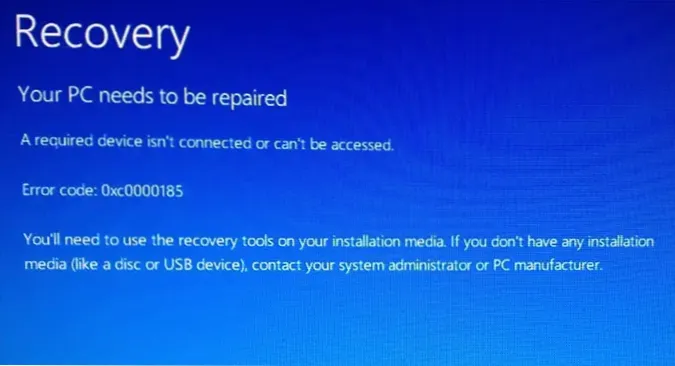
Bevor Sie mit anderen Möglichkeiten fortfahren, um das Problem zu lösen, empfehle ich Ihnen, die folgenden Schritte auszuführen:
- Überprüfen Sie, ob die Kabel zu HDD oder SSD und Kabel vom Motherboard (falls es sich um PC handelt) eng miteinander verbunden sind (oder sie besser ausschalten und sie neu anschließen), und das Kabel wurde nicht beschädigt. Wenn Sie haben, verwenden Sie andere Kabel, um eine Verbindung herzustellen. Wie kann man das machen? Für die meisten PCs reicht es normalerweise aus, die Seitenabdeckung zu entfernen, um Zugriff auf die Kabel von Festplatten, ihre Verbindung und Trennung zu erhalten.
- Wenn das Problem nach der Installation neuer Laufwerke auf Ihrem Computer oder Laptop aufgetreten ist, schalten Sie sie aus und überprüfen Sie, ob dies durch das Problem gelöst wird. Wenn alles ohne neue Laufwerke ordnungsgemäß funktioniert, kann der Grund ein Mangel an Stromversorgung sein, Probleme mit einem neuen Rabatt (dies kann sich auch auf die Möglichkeit des Lesens von Serviceleistungen auswirken). Weniger oft - aufgrund der Fehler der Ladekonfiguration im Abschnitt mit dem Bootloader, wenn sich die Nummerierung der Datenträger so geändert hat.
Denken Sie daran, dass die Fehlfunktion der Festplatte auch zu einem Fehler 0xC0000185 führen kann. Wenn der Grund am wahrscheinlichsten in der nächsten Stufe gefunden wird.
Überprüfen Sie das Dateisystem im Systemabschnitt
Versuchen Sie, das Dateisystem im Abschnitt mit dem System zu überprüfen:
- Wenn auf dem Bildschirm mit einem Fehler von 0xC0000185 ein Vorschlag angezeigt wird, um die Taste zu drücken, um in die Wiederherstellungsumgebung zu gehen, klicken Sie auf sie und dann im Abschnitt "Suche und Eliminierung von Fehlern" - "Zusätzliche Parameter" (der Pfad kann sich unterscheiden) Öffnen Sie die "Befehlszeile".
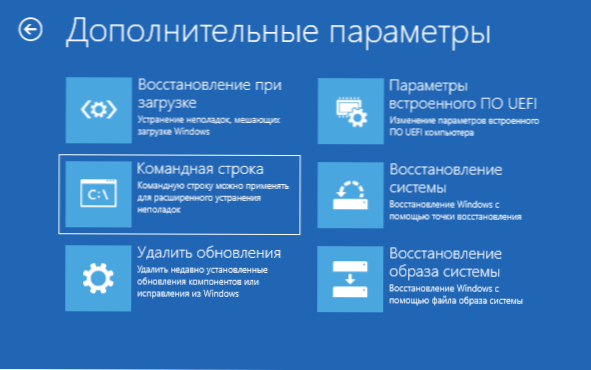
- Wenn der Eingang zur Wiederherstellungsumgebung mit einem Fehler unmöglich ist, erstellen Sie ein bootfähiges Flash -Laufwerk mit Windows 11/10 auf einem anderen Computer und laden Sie davon. Nachdem Sie eine Sprache auf dem zweiten Bildschirm ausgewählt haben, klicken Sie unten links auf die Wiederherstellung des Systems und öffnen Sie dann auch das Element "Befehlszeile" in "Suche und Beseitigung von Fehlfunktionen".
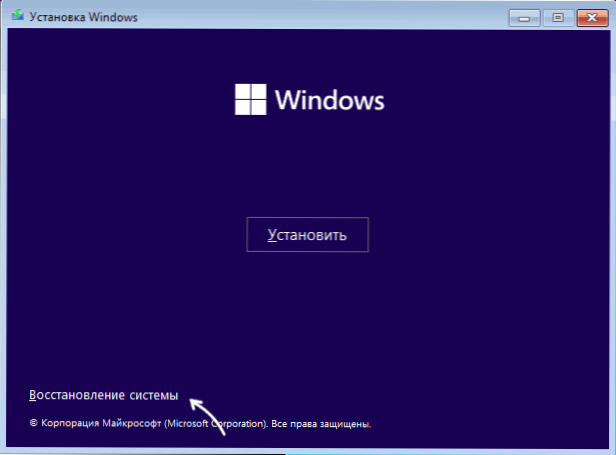
- Geben Sie in der Befehlszeile die Befehle ein
Diskpart -Listen -Volume -Ausgang
Achten Sie daher auf den Briefschreiben mit dem System: Dieser Schritt sollte durchgeführt werden - Geben Sie den Befehl ein (ersetzen Sie den Buchstaben C bei Bedarf durch einen anderen)
Chkdsk c: /f
Und warten Sie auf den Abschluss der Suche und Beseitigung des Dateifehlers auf der Festplatte.
Wenn die Fehler gefunden und korrigiert wurden, versuchen Sie, einen einfachen Neustart des Computers durchzuführen - möglicherweise wird der Fehler 0xc0000185 behoben, um einen einfachen Neustart des Computers durchzuführen.
Es ist auch möglich, dass beim Versuch, mit der Festplatte zu handeln : HDD, SSD, Flash -Laufwerk oder eine Speicherkarte.
Wiederherstellung des Bootloaders
Wenn der Fehler 0xc0000185 zu Problemen mit BCD -Daten berichtet, können Sie versuchen, den Windows 11/10 -Bootloader zu korrigieren. Zu diesem Thema finden Sie separate detaillierte Anweisungen auf der Website:
- Windows 11 Loader -Restaurierung (geeignet für Windows 10 im UEFI -Modus installiert)
- Windows 10 Loader Recovery
Wie im vorherigen Fall, wenn die Aktionen mit der Festplatte nicht ausgeführt werden können, liegt der Grund wahrscheinlich genau darin und die Unmöglichkeit, aufgrund bestimmter Probleme zu lesen/aufzunehmen.
Wiederherstellung von Systemdateien
Wenn alle Festplatten ordnungsgemäß funktionieren und der Bootloader in Ordnung ist, ist es wahrscheinlich, dass die Ursache des Fehlers die Systemdateien auf der Festplatte beschädigt hat. In dieser Situation können Sie:
- Gehen Sie in eine der im ersten Teil der Anweisungen beschriebenen Methoden zur Wiederherstellungsumgebung.
- Wenn es Wiederherstellungspunkte gibt, wird die Verwendung des Elements "Systemwiederherstellung" verwendet. Dies stellt insbesondere wichtige Systemdateien wieder her.
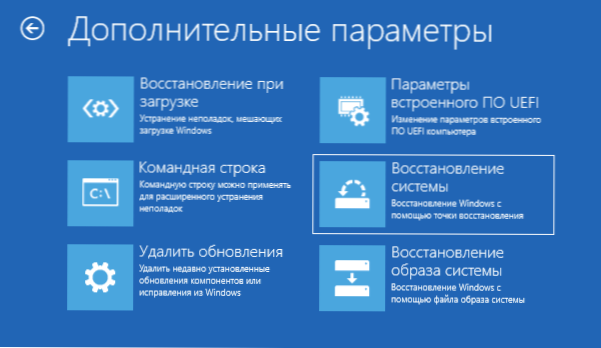
- Öffnen Sie die Befehlszeile und verwenden Sie den Befehl (falls erforderlich, ersetzen Sie den Buchstaben C durch den erforderlichen) :)
Sfc /scannow /offbootdir = c: \ /offwindir = c: \ windows
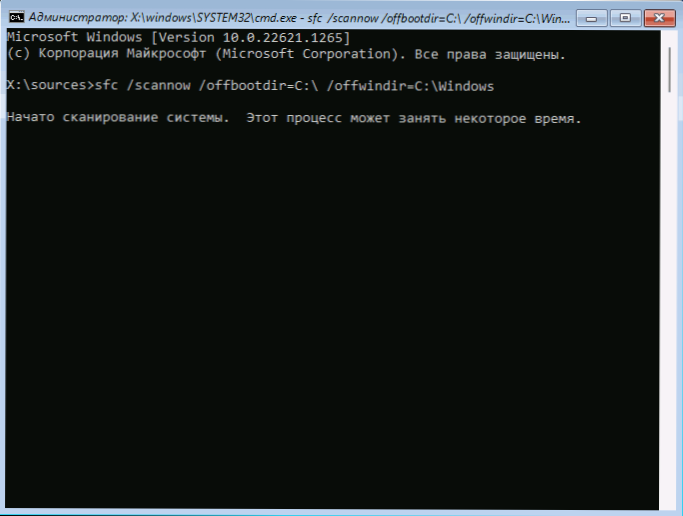
Weitere Details zu den Methoden zum Wiederherstellen von Systemdateien in den Anweisungen: Wiederherstellen von Windows 11 -Systemdateien, Wiederherstellung von Windows 10 -Systemdateien.
Weitere Informationen
Einige zusätzliche Informationen, die bei der Lösung des Problems nützlich sein können:
- Wenn nach der Installation eines Geräts, das nicht einmal an Festplatten oder SSD zurückzuführen ist.
- Um Systemdateien wiederherzustellen und den Zustand einer Festplatte oder SSD zu überprüfen, ist es bequem, das Winpe -Startlaufwerk zu verwenden.
- « Ausnahmen von Microsoft Defender werden nicht gelöscht - Lösung
- So ändern Sie das Bildschirm -Update in Windows »

